Ce wikiHow vous apprend à installer l'application Adobe Acrobat Reader à partir du Play Store et à ouvrir tout fichier PDF enregistré sur votre téléphone ou votre tablette à l'aide d'Android.
Pas
-
 1 Ouvrez le Play Store. L'icône Play Store ressemble à une pointe de flèche colorée pointant vers votre droite. Vous pouvez le trouver dans votre menu Apps.
1 Ouvrez le Play Store. L'icône Play Store ressemble à une pointe de flèche colorée pointant vers votre droite. Vous pouvez le trouver dans votre menu Apps. -
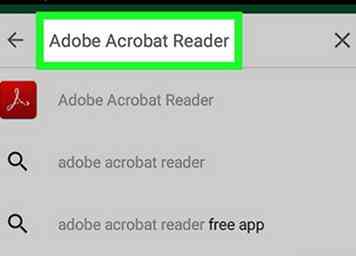 2 Recherchez et ouvrez l'application Adobe Acrobat Reader sur le Play Store. Appuyez sur la barre de recherche en haut de votre écran, tapez Adobe Acrobat Readeret ouvrez la page de l'application. L'icône Adobe Acrobat Reader ressemble à un triangle blanc dans une zone rouge.
2 Recherchez et ouvrez l'application Adobe Acrobat Reader sur le Play Store. Appuyez sur la barre de recherche en haut de votre écran, tapez Adobe Acrobat Readeret ouvrez la page de l'application. L'icône Adobe Acrobat Reader ressemble à un triangle blanc dans une zone rouge. -
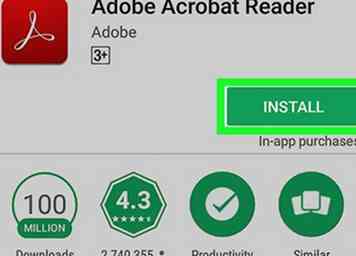 3 Appuyez sur le INSTALLER bouton. C'est un bouton vert sous le nom de l'application sur le côté droit de votre écran. Tapping téléchargera et installera l'application sur votre téléphone ou votre tablette.
3 Appuyez sur le INSTALLER bouton. C'est un bouton vert sous le nom de l'application sur le côté droit de votre écran. Tapping téléchargera et installera l'application sur votre téléphone ou votre tablette. -
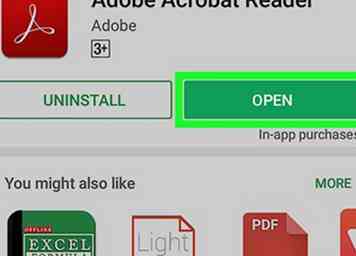 4 Appuyez sur le vert OUVRIR bouton. Ce bouton remplace le bouton INSTALL sur la page de l'application une fois l'installation terminée. Il ouvrira l'application Adobe Acrobat Reader sur votre Android.
4 Appuyez sur le vert OUVRIR bouton. Ce bouton remplace le bouton INSTALL sur la page de l'application une fois l'installation terminée. Il ouvrira l'application Adobe Acrobat Reader sur votre Android. -
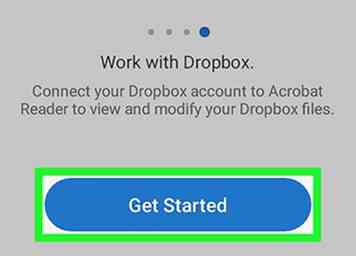 5 Faites glisser quelques fois vers la gauche et appuyez sur Commencer. Ce bouton ouvre la page Mes documents dans l'application Adobe Acrobat Reader.
5 Faites glisser quelques fois vers la gauche et appuyez sur Commencer. Ce bouton ouvre la page Mes documents dans l'application Adobe Acrobat Reader. -
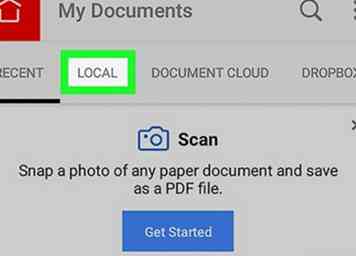 6 Appuyez sur le LOCAL languette. Il se trouve sous l'en-tête Mes documents dans le coin supérieur gauche de votre écran. Cet onglet affiche une liste de tous les fichiers PDF enregistrés sur votre téléphone ou votre tablette.
6 Appuyez sur le LOCAL languette. Il se trouve sous l'en-tête Mes documents dans le coin supérieur gauche de votre écran. Cet onglet affiche une liste de tous les fichiers PDF enregistrés sur votre téléphone ou votre tablette. - Si c'est la première fois que vous ouvrez l'application Adobe Acrobat Reader sur votre Android, une nouvelle fenêtre apparaîtra. Robinet PERMETTRE.
-
 7 Appuyez sur un fichier PDF dans la liste. Il ouvrira ce fichier PDF dans l'application Adobe Acrobat Reader. Vous pouvez le lire, le partager, le commenter ou y ajouter un signet.
7 Appuyez sur un fichier PDF dans la liste. Il ouvrira ce fichier PDF dans l'application Adobe Acrobat Reader. Vous pouvez le lire, le partager, le commenter ou y ajouter un signet.
Facebook
Twitter
Google+
 Minotauromaquia
Minotauromaquia
 1 Ouvrez le Play Store. L'icône Play Store ressemble à une pointe de flèche colorée pointant vers votre droite. Vous pouvez le trouver dans votre menu Apps.
1 Ouvrez le Play Store. L'icône Play Store ressemble à une pointe de flèche colorée pointant vers votre droite. Vous pouvez le trouver dans votre menu Apps. 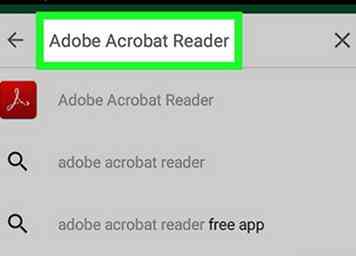 2 Recherchez et ouvrez l'application Adobe Acrobat Reader sur le Play Store. Appuyez sur la barre de recherche en haut de votre écran, tapez Adobe Acrobat Readeret ouvrez la page de l'application. L'icône Adobe Acrobat Reader ressemble à un triangle blanc dans une zone rouge.
2 Recherchez et ouvrez l'application Adobe Acrobat Reader sur le Play Store. Appuyez sur la barre de recherche en haut de votre écran, tapez Adobe Acrobat Readeret ouvrez la page de l'application. L'icône Adobe Acrobat Reader ressemble à un triangle blanc dans une zone rouge. 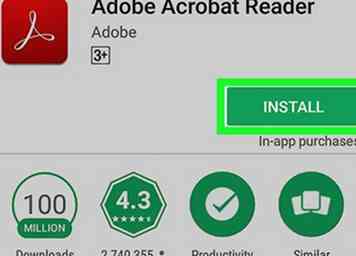 3 Appuyez sur le
3 Appuyez sur le 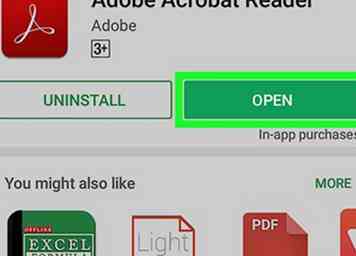 4 Appuyez sur le vert
4 Appuyez sur le vert 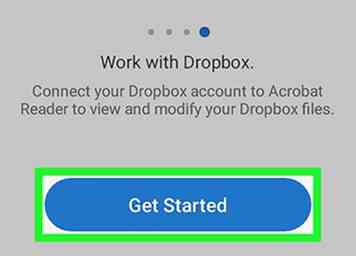 5 Faites glisser quelques fois vers la gauche et appuyez sur
5 Faites glisser quelques fois vers la gauche et appuyez sur 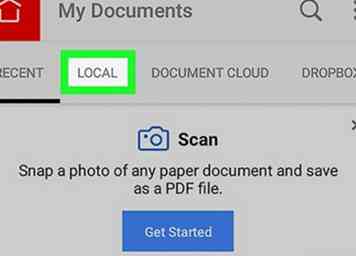 6 Appuyez sur le
6 Appuyez sur le  7 Appuyez sur un fichier PDF dans la liste. Il ouvrira ce fichier PDF dans l'application Adobe Acrobat Reader. Vous pouvez le lire, le partager, le commenter ou y ajouter un signet.
7 Appuyez sur un fichier PDF dans la liste. Il ouvrira ce fichier PDF dans l'application Adobe Acrobat Reader. Vous pouvez le lire, le partager, le commenter ou y ajouter un signet.